Gilt für
- Pro
- Business
- Enterprise
Funktionen
Wer kann diese Funktion nutzen?
Der Inhaber und die Administratoren des Sheets können die Projekteinstellungen des Sheets bearbeiten.
Abhängigkeiten aktivieren und Vorgänger verwenden
Sie können die Abhängigkeitsfunktion in Smartsheet verwenden, um Datumsangaben automatisch zu berechnen und in Werte für die Dauer und Vorgänger (was zuerst geschehen muss) zu ändern.
Wenn Sie Abhängigkeiten aktivieren, stehen für Ihr Sheet die folgenden Funktionen zur Verfügung:
- Durch eine Veränderung des Start- oder Enddatums des Vorgängers werden unverzüglich die Daten sämtlicher abhängiger Elemente angepasst.
- Bei Eingabe zweier beliebiger Werte in die Spalten für das Startdatum, das Enddatum und die Dauer wird der dritte Wert automatisch berechnet.
- Das Startdatum, das Enddatum, die Dauer und % abgeschlossen werden als zusammenfassende Berechnung in übergeordnete Zeilen zusammengeführt.
- Werte in übergeordneten Zeilen sind schreibgeschützt, da sie automatisch basierend auf Werten in den untergeordneten Zeilen berechnet werden.
- Sie können den kritischen Pfad im Gantt-Diagramm hervorheben, um darzustellen, was die Projektdauer insgesamt bestimmt.
Abhängigkeiten in einem Projekt aktivieren oder deaktivieren
Befolgen Sie diese Schritte, um in Ihrem Sheet Abhängigkeiten zu aktivieren
- Wählen Sie den Dropdown-Pfeil
 unter einer Spaltenüberschrift und dann Projekteinstellungen bearbeiten aus.
unter einer Spaltenüberschrift und dann Projekteinstellungen bearbeiten aus.
- Wählen Sie im Formular Projekteinstellungen unter Abhängigkeiten das Kontrollkästchen Abhängigkeiten aktiviert aus.
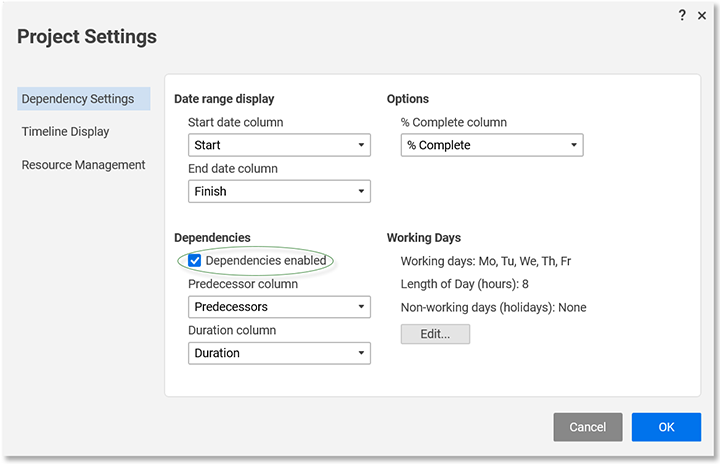
Neue Optionen werden im Formular Projekteinstellungen angezeigt.
Wählen Sie aus, welche Spalten als Vorgängerspalte und Spalte für die Dauer verwendet werden sollen.
Wenn Sie hierfür keine Spalten eingerichtet haben, fügt Smartsheet beim Aktivieren von Abhängigkeiten Spalten namens Vorgänger und Dauer für Sie ein.
So beenden Sie die Verwendung von Abhängigkeiten und entfernen die Automatisierung aus dem Sheet:
- Wählen Sie den Dropdown-Pfeil
 unter einer Spaltenüberschrift und dann Projekteinstellungen bearbeiten aus.
unter einer Spaltenüberschrift und dann Projekteinstellungen bearbeiten aus. - Deaktivieren Sie das Kontrollkästchen Abhängigkeiten aktiviert und wählen Sie dann OK aus, um die Änderungen anzuwenden.
Mit Dauer und Vorgängern arbeiten
Wenn Sie in einer Zeile einen Wert für Dauer oder Vorgänger angeben, werden das Startdatum und das Enddatum automatisch auf Grundlage des Zeitplans für Arbeitstage ausgefüllt, der in den Projekteinstellungen festgelegt wurde.
Dauer
Dauer ist die Menge der Arbeitszeit zwischen dem Start- und dem Enddatum. Das System kann die Dauer basierend auf einem Start- und einem Enddatum automatisch berechnen, Sie können sie aber auch manuell in die Spalte „Dauer“ eingeben.
Wenn Sie die Dauer automatisch anhand von Start- und Enddaten berechnen, wird die Dauer in Tagen zurückgegeben. Für andere Einheiten muss die Dauer manuell eingegeben werden.
Die folgende Tabelle enthält Beispiele dafür, wie Werte in der Spalte „Dauer“ formatiert werden können.
| Dauer | Format |
|---|---|
| Wochen | 2 w |
| Ganze Arbeitstage | 4 t |
| Teilweise Arbeitstage | 3.5 t |
| Stunden | 7 h |
| Minuten | 60 m |
| Sekunden | 500 s |
| Kombination | 4 h 30 m |
Die vergangene Zeit kann in der Spalte Dauer verwendet werden, um Zeit außerhalb der Arbeit (einschließlich freier Tage und Feiertage) zu ignorieren. Stellen Sie ein „v“ voran, um die Dauer der vergangenen Zeit anzugeben (z. B. v3 t, v5 h).
Vorgänger
Verwenden Sie Vorgänger, um Abhängigkeiten zwischen Elementen zu erzeugen.
Abhängigkeit durch Angabe eines Vorgängers erstellen
- Bestimmen Sie die Zeile, für die Sie einen Vorgänger erstellen möchten.
- Geben Sie in die Spalte „Vorgänger“ die Zeilennummer des Elements ein, das der Vorgänger des Elements sein soll.
Beachten Sie folgende Tipps:
- Erstellen Sie Abhängigkeiten für mehrere Vorgänger, indem Sie die Zeilennummern durch Komma getrennt in die Zelle eingeben (wie in Zeile 7 der unteren Abbildung zu sehen).
- Smartsheet berücksichtigt beim Bestimmen der Daten für das abhängige Element alle Vorgänger. Beispiel: Für Ende-Anfang-Beziehungen plant Smartsheet das Startdatum des abhängigen Elements nach dem spätesten Enddatum aller Vorgänger.
- Durch das Hinzufügen von Vorgängern zu einer übergeordneten Zeile in einer Hierarchie wird der Vorgänger aufgrund der Rollup-Funktion für übergeordnete Zeilen auf alle untergeordneten Zeilen angewendet.
- Diese Vorgängerbeziehung verhindert direkte Änderungen von Datumsangaben in untergeordneten Zeilen. Wenn ein Ende-Anfang-Vorgänger beispielsweise in einer übergeordneten Zeile festgelegt ist, beginnen alle untergeordneten Aufgaben an demselben Datum, und zwar unabhängig von den Vorgängern auf der untergeordneten Ebene. Um dies zu umgehen, sollten Sie Vorgänger auf den untergeordneten Zeilen auf der niedrigsten Ebene festgelegt werden, wann immer dies möglich ist.
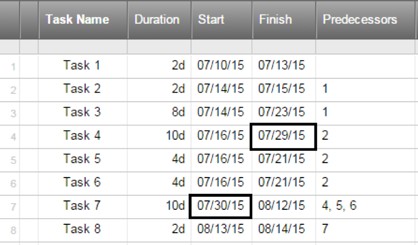
Attribute für eine Vorgängerbeziehung ändern
Standardmäßig wird zwischen Elementen eine Ende-Anfang-Beziehung eingerichtet, wenn Sie einen Vorgänger angeben.
Um Änderungen an den Beziehungen zwischen abhängigen Elementen und ihren Vorgängern vorzunehmen, wählen Sie ![]() Vorgänger bearbeiten aus (klicken Sie auf eine beliebige Zelle in der Spalte „Vorgänger“). Im Formular Vorgänger bearbeiten können Sie den Beziehungstyp ändern oder eine Verzögerung hinzufügen.
Vorgänger bearbeiten aus (klicken Sie auf eine beliebige Zelle in der Spalte „Vorgänger“). Im Formular Vorgänger bearbeiten können Sie den Beziehungstyp ändern oder eine Verzögerung hinzufügen.
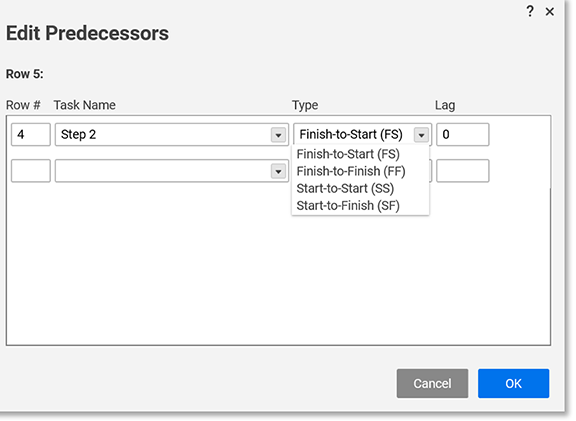
Sie können aus folgenden Abhängigkeitstypen auswählen:
- Ende-Anfang (EA): Aufgabe zu dem Zeitpunkt beginnen, an dem der Vorgänger endet.
- Ende-Ende (EE): Aufgabe zu dem Zeitpunkt beenden, an dem der Vorgänger endet.
- Anfang-Anfang (AA): Aufgabe zu dem Zeitpunkt beginnen, an dem der Vorgänger beginnt.
- Anfang-Ende (AE): Aufgabe zu dem Zeitpunkt beenden, an dem der Vorgänger beginnt.
Verzögerung und Vorlaufzeit
Um einen Zeitraum der Inaktivität oder eine Überlappung zwischen dem Vorgänger und dem abhängigen Element anzugeben, können Sie eine Verzögerung angeben. Die Eingabe von 1 t in das Feld Verzögerung (Tage) für eine Ende-Anfang-Abhängigkeit führt beispielsweise dazu, dass die abhängigen Elemente einen Arbeitstag später beginnen, nachdem der Vorgänger endet.
Um zu planen, dass die abhängigen Elemente beginnen, bevor der Vorgänger endet, verwenden Sie eine negative Zahl (z. B. -1 t), um eine Vorlaufzeit zu erstellen
Sie können Verzögerungen und Vorlaufzeiten in Inkrementen von Wochen, ganzen Arbeitstagen, teilweisen Arbeitstagen, Stunden, Minuten, Sekunden, Millisekunden oder einer Kombination dieser Werte eingegeben werden (ähnlich der Dauer in den Beispielen oben).